Kahden SIMin käyttö eSIMin avulla
eSIM on digitaalinen SIM-kortti, jonka avulla voit käyttää operaattorin matkapuhelinliittymää käyttämättä fyysistä nano-SIMiä. Lue ohjeet kahden SIMin asentamiseen ja käyttämiseen.1
Miten voin käyttää kahta SIMiä?
Käytä yhtä numeroa työasioihin ja toista numeroa henkilökohtaisiin puheluihin.
Lisää paikallinen dataliittymä, kun matkustat oman maasi tai alueesi ulkopuolelle.
Käytä erillisiä liittymiä puheluille ja datalle.
Molemmilla puhelinnumeroillasi voi soittaa ja vastaanottaa ääni- ja FaceTime-puheluita sekä lähettää ja vastaanottaa iMessage-, teksti- ja multimediaviestejä.2 iPhonesi voi käyttää yhtä mobiilidataverkkoa kerrallaan.
Jos haluat käyttää 5G:tä kahdella SIMillä iPhone 12:ssa, iPhone 12 minissä, iPhone 12 Prossa tai iPhone 12 Pro Maxissa, varmista, että puhelimessa on iOS 14.5 tai sitä uudempi.
Mitä tarvitset
iPhone XS, iPhone XS Max, iPhone XR tai sitä uudempi, jossa on iOS 12.1 tai sitä uudempi
Jos haluat käyttää kahta eri operaattoria, iPhone ei saa olla lukittuna. Muussa tapauksessa molempien liittymien on oltava samalta operaattorilta. Jos saat ensimmäisen SIM-kortin CDMA-operaattorilta, toinen SIM-korttisi ei tue CDMA:ta. Lisätietoja saat operaattoriltasi.
Jos käytössäsi on yritysliittymä, tarkista yrityksen ylläpitäjältä, tuetaanko tätä toimintoa.
Toisen matkapuhelinliittymän käyttöönotto iPhonessa
Kaikissa eSIMiä tukevissa iPhone-malleissa voi olla useita eSIM-kortteja, ja niissä voi käyttää kahta aktiivista SIM-korttia samanaikaisesti.
Voit myös käyttää kahta SIMiä käyttämällä fyysistä SIM-korttia ja eSIMiä. iPhone 13 -mallit ja uudemmat tukevat myös kahta aktiivista eSIMiä. iPhone-mallit, joissa ei ole fyysistä SIM-korttipaikkaa, tukevat kahta aktiivista eSIMiä.
Lue, miten voit aktivoida mobiililiittymän eSIMissä.
Liittymien nimeäminen
Kun toinen liittymäsi on aktivoitu, nimeä liittymäsi. Voit esimerkiksi antaa toiselle nimen Työasiat ja toiselle Henkilökohtainen.
Näiden nimien avulla valitset jatkossa puhelinnumeron, jota käytät puheluissa ja viesteissä ja joka määritetään mobiilidataa varten. Nimien avulla myös liitetään numero yhteystietoihisi, jotta tiedät, mitä numeroa käytät.
Jos muutat myöhemmin mieltäsi, voit muuttaa nimiä valitsemalla Asetukset, napauttamalla Mobiilidata ja napauttamalla sitten numeroa, jonka nimen haluat muuttaa. Napauta sitten Mobiililiittymätyyppi ja valitse uusi nimi tai anna mukautettu nimi.

Oletusnumeron asettaminen
Valitse numero, jota käytetään, kun soitat tai lähetät viestin henkilölle, joka ei ole Yhteystiedot-apissasi. Valitse mobiililiittymät, joita haluat käyttää iMessagea ja FaceTimea varten. Voit valita toisen tai molemmat numerot.

Valitse tässä näytössä oletusnumerosi. Voit myös valita, mitä numeroa käytetään vain mobiilidataa varten. Toinen numerosi on tällöin oletusnumerosi. Jos haluat iPhonesi käyttävän molempien liittymien mobiilidataa kuuluvuudesta ja saatavuudesta riippuen, ota käyttöön Salli mobiilidatan vaihto.
Kahden puhelinnumeron käyttäminen puheluita, viestejä ja dataa varten
Nyt kun iPhonessasi on otettu kaksi puhelinnumeroa käyttöön, voit käyttää niitä seuraavasti.
Anna iPhonen muistaa, mitä numeroa käytetään
Kun soitat jollekin yhteyshenkilöllesi, sinun ei tarvitse jokaisella kerralla valita käytettävää numeroa. Oletuksena on, että iPhonesi käyttää samaa numeroa, jolla viimeksi soitit kyseiselle yhteyshenkilölle. Jos et ole koskaan soittanut yhteyshenkilölle, iPhonesi käyttää oletusnumeroasi. Voit myös määrittää, mitä numeroa käytetään yhteyshenkilölle soitettaessa. Toimi seuraavasti:
Napauta yhteystietoa.
Napauta sanaa oletus.
Napauta numeroa, jota haluat käyttää tämän yhteyshenkilön kohdalla.

Soita ja vastaanota puheluita
Voit soittaa ja vastaanottaa puheluita kummallakin puhelinnumerolla.
Jos sinulla on puhelu kesken ja toisen puhelinnumerosi operaattori tukee Wi-Fi-puheluita, voit vastata saapuviin puheluihin toisella numerollasi. Kun puhelu on kesken linjalla, jota ei ole määritetty mobiilidatalinjaksi, sinun on otettava Salli mobiilidatan vaihto -asetus käyttöön Jos ohitat puhelun ja olet ottanut operaattorisi tarjoaman puhepostipalvelun käyttöön, saat ilmoituksen vastaamattomasta puhelusta, ja puhelu siirretään puhepostiin. Tarkista Wi-Fi-puheluiden saatavuus operaattoriltasi ja selvitä datapalveluntarjoajaltasi, sovelletaanko niihin lisämaksuja tai datan käyttöä.
Jos puhelu on kesken, ja toisella linjalla näkyy Ei verkkoa -ilmoitus, operaattorisi ei tue Wi-Fi-puheluja tai Wi-Fi-puheluja ei ole otettu käyttöön.3 Jos puhelu on kesken, toiseen puhelinnumeroosi tuleva puhelu siirretään puhepostiin, jos olet ottanut operaattorisi tarjoaman puhepostipalvelun käyttöön. Jos puhelu on kesken, toiseen puhelinnumeroosi tuleva puhelu siirretään puhepostiin, jos olet ottanut operaattorisi tarjoaman puhepostipalvelun käyttöön.4
Vaihda puheluun käytettävää puhelinnumeroa
Voit vaihtaa puhelinnumeron ennen puhelun soittamista. Jos soitat jollekulle Suosikit-listaltasi, toimi seuraavasti:
Napauta .
Napauta nykyistä puhelinnumeroa.
Napauta toista numeroasi.
Jos käytät näppäimistöä, toimi seuraavasti:
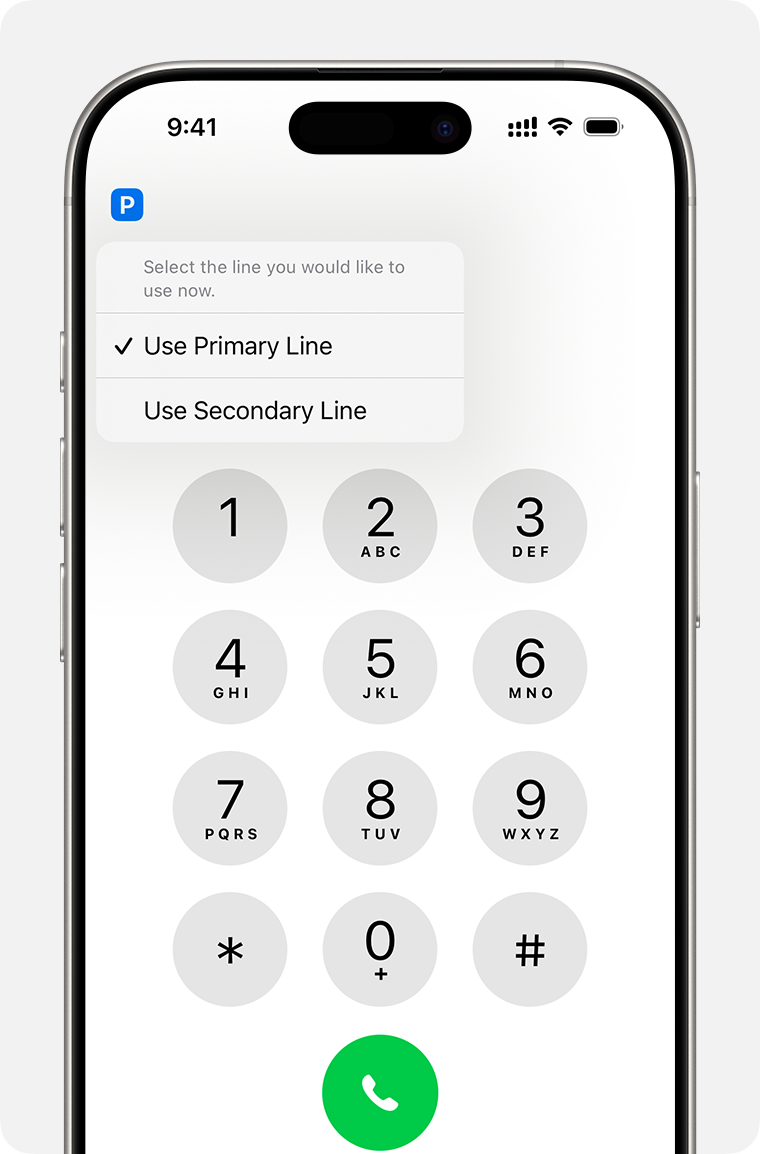
Anna puhelinnumero.
Napauta näytön yläreunan lähellä olevaa puhelinnumeroa.
Napauta numeroa, jota haluat käyttää.
iMessage-viestien, teksti- ja multimediaviestien sekä RCS-viestien lähettäminen
Voit käyttää iMessagea tai lähettää teksti- ja multimediaviestejä kummallakin puhelinnumerolla.5 iOS 18:ssa RCS-viestit ovat käytettävissä tuetuilla operaattoreilla. Voit valita käytettävän numeron ennen keskustelun aloittamista tai sen jälkeen. Toimi seuraavasti.
Numeron valitseminen ennen iMessage-,teksti-, multimedia- tai RCS-viestin lähettämistä
Avaa Viestit.
Napauta Uusi-painiketta näytön oikeasta yläkulmasta.
Anna yhteyshenkilön nimi.
Napauta nykyistä puhelinnumeroa.
Napauta numeroa, jota haluat käyttää.
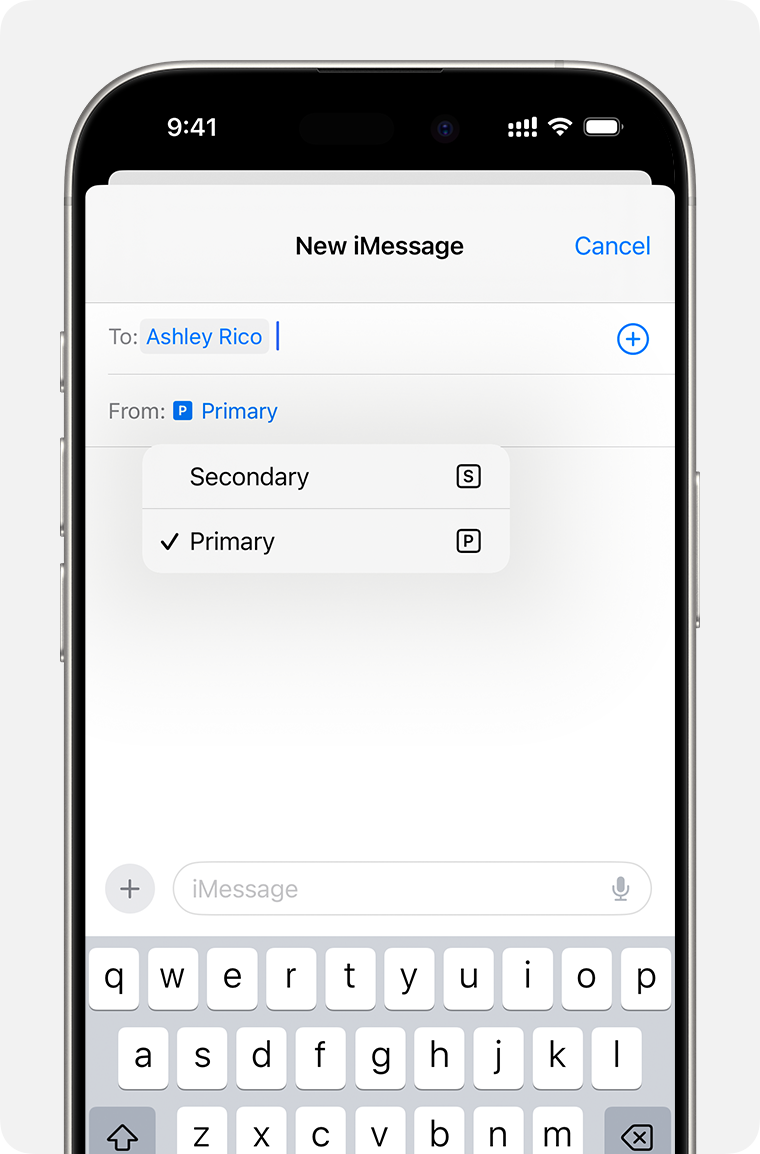
Numeron vaihtaminen keskustelun aikana
Napauta käyttämääsi numeroa näytön ylälaidasta.
Valitse sen sijaan numero, jota haluat käyttää.

Tietoja kahden SIMin tilakuvakkeista
Näytön yläreunan tilapalkin kuvakkeet näyttävät kahden operaattorisi signaalien voimakkuuden. Lue, mitä tilakuvakkeet tarkoittavat.
Näet lisää kuvakkeita avaamalla Ohjauskeskuksen.
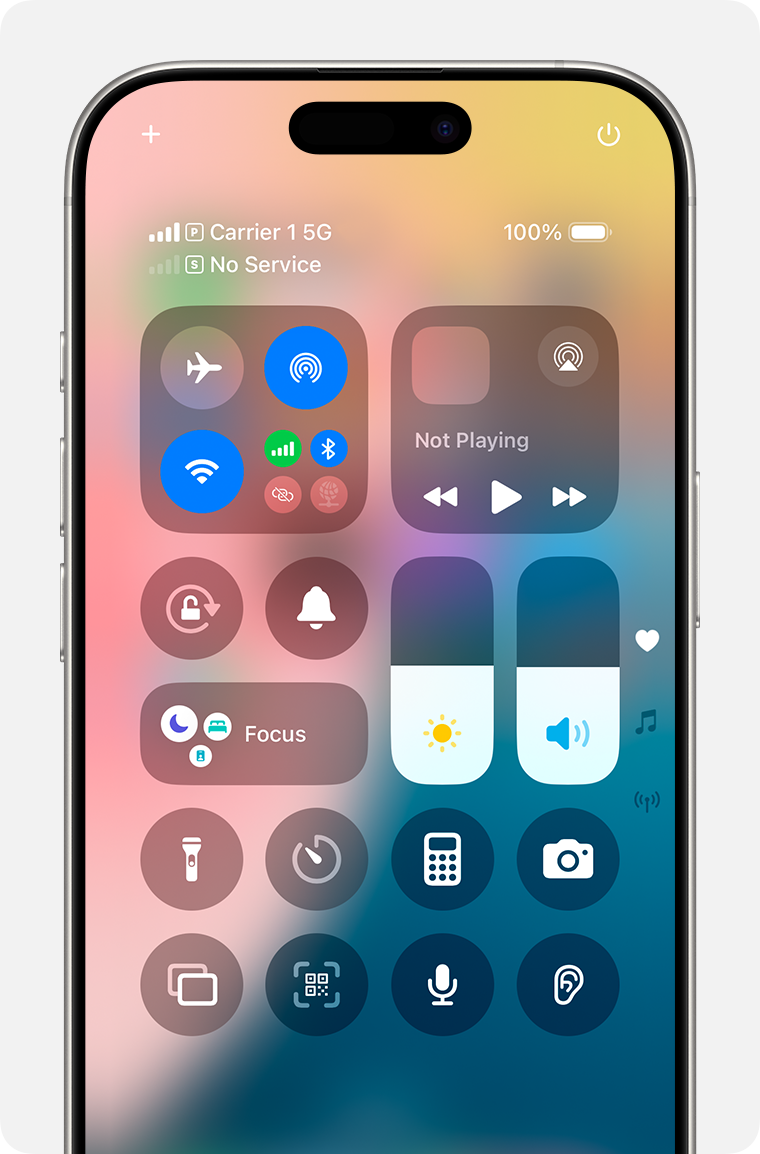
Jos käytössä on Operaattori 1, toisella linjalla näkyy Ei verkkoa -ilmoitus.

Tilariviltä ilmenee, että laite on muodostanut Wi-Fi-yhteyden ja että Operaattori 2 käyttää Wi-Fi-puheluja.

Kun Salli mobiilidatan vaihto ‑asetus on päällä, tilarivillä näkyy, että operaattori 1 käyttää 5G:tä ja että operaattori 2 käyttää operaattori 1:n mobiilidataa ja Wi-Fi-puheluja.
Mobiilidatanumeron vaihtaminen
Mobiilidataa varten voi käyttää yhtä numeroa kerrallaan. Jos haluat vaihtaa mobiilidataa käyttävän numeron, toimi seuraavasti:
Valitse Asetukset.
Napauta Mobiilidata.
Napauta Mobiilidata.
Napauta numeroa, jota haluat käyttää mobiilidataa varten.
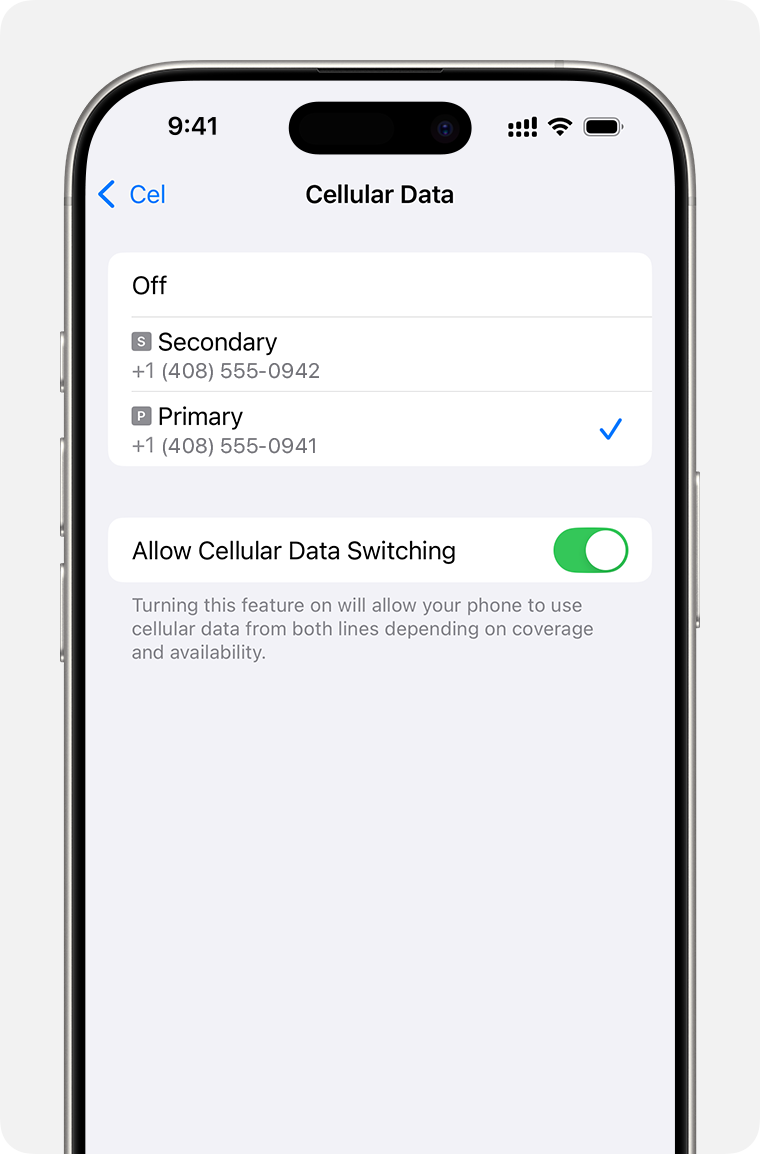
Jos laitat Salli mobiilidatan vaihto -toiminnon päälle, vain äänipuheluihin käytettävä numerosi ottaa automaattisesti äänipuhelut ja datan käyttöön, kun soitat sillä puheluita.6 Tämän ansiosta voit käyttää sekä puhetta että dataa puhelun aikana.
Jos otat Salli mobiilidatan vaihto -toiminnon pois käytöstä ja käytät parhaillaan äänipuheluiden numeroa, jota ei ole määritetty mobiilidatanumeroksesi, mobiilidata ei toimi puhelun aikana.
Voit ottaa Salli mobiilidatan vaihto -toiminnon käyttöön seuraavasti:
Valitse Asetukset.
Napauta Mobiilidata.
Napauta Mobiilidata.
Ota käyttöön Salli mobiilidatan vaihto.
Mobiiliverkkoasetusten hallitseminen
Voit vaihtaa kunkin liittymäsi mobiiliverkkoasetuksia seuraavasti:
Valitse Asetukset.
Napauta Mobiilidata.
Napauta numeroa, jonka haluat muuttaa.
Napauta kutakin asetusta ja määritä ne normaaliin tapaan.

Lisätietoja
Jos eSIMin käyttöönotto ei onnistu tai sen käytössä on ongelmia, lue, mitä voit tehdä.
iPhonen eSIM ei ole saatavilla Manner-Kiinassa. Hongkongissa ja Macaossa vain iPhone 13 mini, iPhone 12 mini, iPhone SE (2. ja 3. sukupolvi) ja iPhone XS sisältävät eSIMin. Lue, miten voit käyttää kahta SIMiä kahdella nano-SIM-kortilla Manner-Kiinassa, Hongkongissa ja Macaossa.
Tässä käytetään kahden SIMin kaksoisvalmiusteknologiaa (Dual SIM Dual Standby, DSDS), jonka ansiosta molemmilla SIMeillä voidaan soittaa ja vastaanottaa puheluita.
Jos käytät iOS 12:ta, päivitä iOS 13:een tai uudempaan, jotta voit vastaanottaa puheluita, kun käytät toista numeroa.
Jos dataroaming on käytössä numerossa, joka käyttää mobiilidataa, Visual Voicemail ja multimediaviestit ovat poissa käytöstä vain puheluihin käytettävässä numerossa.
Tämä saattaa olla maksullista. Tarkista asia operaattoriltasi.
Mobiilidatalinjasi vaihtuu automaattisesti puhelun ajaksi. Mobiilidatan vaihto ei toimi, jos käytät dataroamingia. Tarkista saatavuus operaattoriltasi ja kysy, aiheuttaako tämä lisämaksuja.